ساخت اکانت اپل ایدی با اپل موزیک اندروید
یک روش بسیار متفاوت با روشهای معمول، ساخت اکانت اپل آیدی با کمک اپلیکیشن اپل موزیک در اندروید است. در اینجا، نیازی به ارائه شماره تماس نداریم! پس اگر قصد دارید بدون شماره موبایل ثبتنام کنید و به رایانه هم دسترسی ندارید که از نرم افزار آیتونز کمک بگیرید، استفاده از اپلیکیشن Apple موزیک بهترین […]

یک روش بسیار متفاوت با روشهای معمول، ساخت اکانت اپل آیدی با کمک اپلیکیشن اپل موزیک در اندروید است. در اینجا، نیازی به ارائه شماره تماس نداریم! پس اگر قصد دارید بدون شماره موبایل ثبتنام کنید و به رایانه هم دسترسی ندارید که از نرم افزار آیتونز کمک بگیرید، استفاده از اپلیکیشن Apple موزیک بهترین راهیست که پیش پای شما وجود دارد. در ادامه آموزش ساخت اکانت اپل آیدی با Apple موزیک در اندروید را بهطور کامل توضیح دادهایم.
شروع به کار اپلیکیشن
اولین صفحهای که در اپلیکیشن Apple موزیک میبینید، صفحهی مربوط به شرایط و ضوابط عضویت در این برنامه و استفاده از آن است. برای ادامه کار باید با لمس گزینه Agree این مقررات را بپذیرید. پس از موافقت با قوانین صفحه جدیدی پیش روی شما قرار میگیرد. در این صفحه هم روی عبارت Continue ضربه بزنید تا به ادامه کار بپردازیم.
حالا یک صفحه سراسر قرمز رنگ میبینید که لوگوی Apple موزیک در وسط آن قرار دارد. برای انتقال از این صفحه باید کمی صبر کنید. پنجره جدیدی به نام Diagnostics پیش روی شما باز خواهد شد. با انتخاب گزینه Send to Apple، رضایت خود را برای به اشتراکگذاشتن اطلاعاتتان با Apple برای بهبود برنامه، ابراز میکنید. اگر با این پیشنهاد موافق نیستید، میتوانید گزینه دوم یعنی Don’t Send را انتخاب کنید. بعد از این یک صفحه تبلیغاتی باز میشود که خرید اشتراک Apple موزیک را به شما پیشنهاد میدهد. با ضربهزدن روی آیکون ضربدر (بالای صفحه سمت راست) از این صفحه هم عبورکنید.
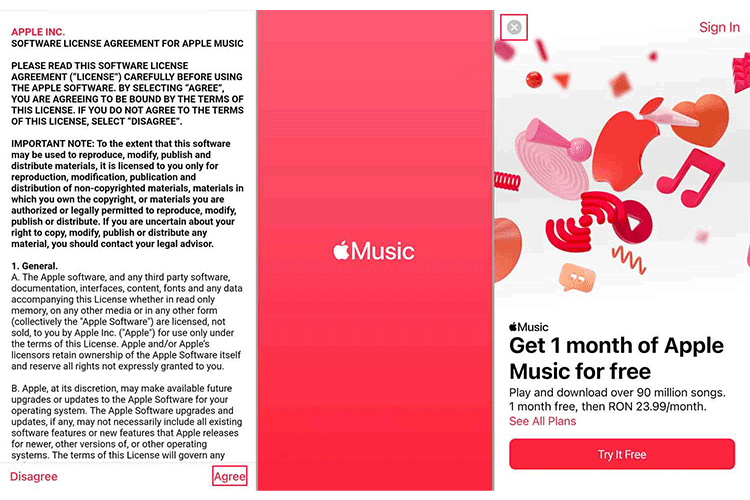
ورود به تنظیمات
حالا بهطور خودکار به تب Browse صفحه اصلی Apple موزیک میروید.
در این صفحه روی علامت سهنقطه «…» در بالای صفحه سمت راست ضربه بزنید.
از فهرستی که مقابلتان قرار دارد، گزینه Settings را انتخاب کنید.
اکنون شما به صفحه تنظیمات برنامه اپل موزیک هدایت خواهید شد. در این صفحه گزینههای مختلفی برای شخصیسازی تنظیمات برنامه، مثل حالت تاریک یا روشن وجود دارد.
ما با این گزینههای جانبی کاری نداریم. برای ساختن اپل آیدی بالای صفحه را نگاه کنید و اولین گزینه یعنی Sign-in را انتخاب کنید.
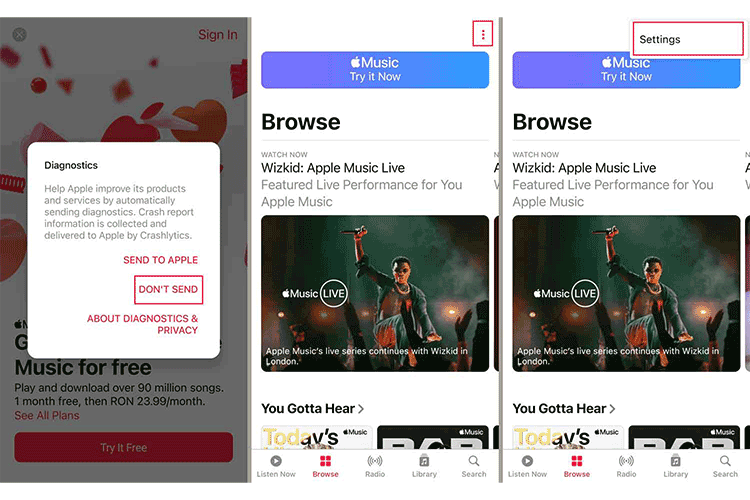
نوبت ساخت اپل آیدی رسیده
حالا به صفحه جدیدی به نام Sign in with your Apple ID هدایت میشوید. آخرین گزینه یعنی Create an Apple ID را انتخاب کنید.
در صفحه Create Apple ID همه اطلاعاتی را که از شما خواسته شده است، در جاهای خالی مربوط به آن وارد کنید.
در اولین کادر خالی از بالای صفحه با عنوان Apple ID باید ایمیلتان را وارد کنید. لازم است بگوییم که ایمیلی که در این مرحله وارد میکنید، بهعنوان شناسه کاربریتان در سیستم اپل باقی خواهد ماند. پس حتما یک ایمیل مطمئن انتخاب کنید.
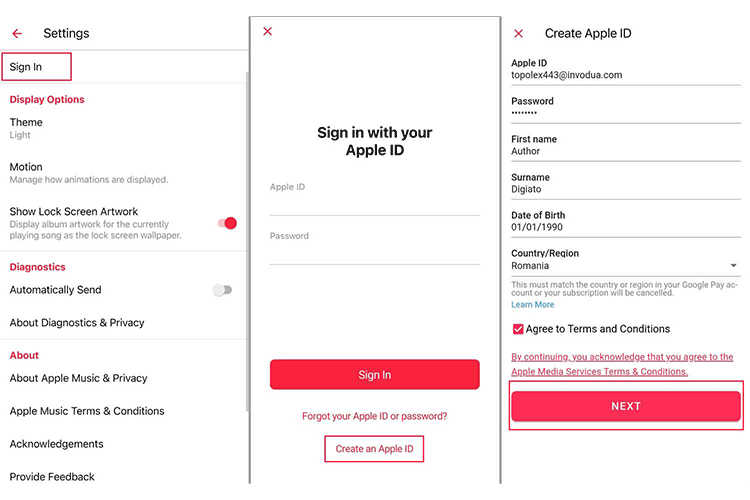
زیر کادر اپل آیدی، کادر Password قرار گرفته است. باید یک رمز عبور انتخاب و در این کادر تایپ کنید. رمز خود را حتما به خاطر بسپارید و اگر فکر میکنید ممکن است از یادتان برود، آن را جای مطمئنی یادداشت کنید؛ چراکه این رمز خیلی مهم است و شما از این به بعد برای دسترسی به حسابتان و واردکردن آیدی اپلتان در بقیه دستگاهها به آن نیاز دارید. رمز عبور انتخابی شما باید حداقل 8 کاراکتر شامل اعداد و حروف بزرگ و کوچک داشته باشد. وجود حداقل یک عدد، حداقل یک حرف بزرگ و کوچک از شروط انتخاب این رمز است. همچنین نباید از دو کاراکتر مشابه پشت سر هم استفاده کنید.
در کادرهای First name و Surname و Date of Birth از شما میخواهد به ترتیب نام کوچک و نام خانوادگی و تاریخ تولدتان را وارد کنید. بهتر است تاریخ تولد واقعی خودتان را بنویسید. در صورت استفاده از یک تاریخ دیگر حتما آن را جایی یادداشت کنید.
آخرین گزینه که باید پاسخ دهید کشور است. در قسمت Country / Region باید نام کشور مورد نظرتان را بنویسید. متاسفانه کشور ایران در بین گزینهها وجود ندارد. معمولا نام کشور مرتبط با ابزار تغییر IP کاربر بهعنوان نام کشور ثبت میشود.
انتهای همه این گزینهها بند مربوط به شرایط و ضوابط با نام Agree to Terms and Conditions به چشم میخورد. تیک آن را هم بزنید.
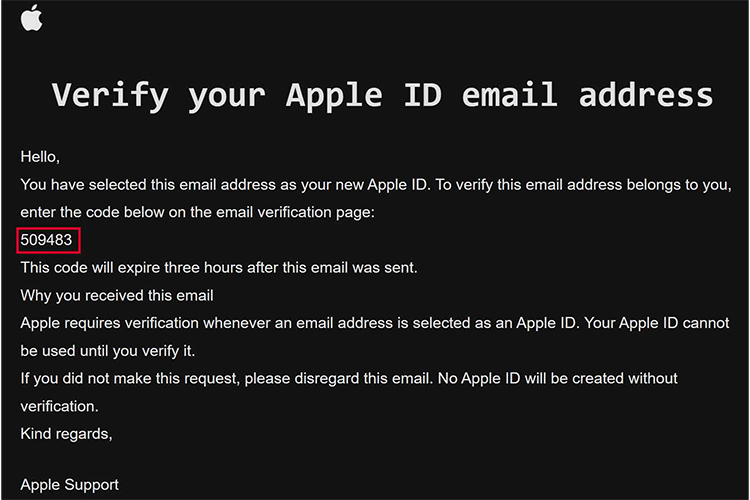
فرآیند احراز هویت
پساز واردکردن اطلاعات و انجام همه کارهای لازم، روی کلمه Next که پایین صفحه قرار دارد، ضربه بزنید. بعد از این یک ایمیل حاوی کد احراز هویت برای شما ارسال میشود.
وارد صندوق دریافت ایمیلتان شوید. یک ایمیل با عنوان Verify your Apple ID email address میبینید. آن را باز کنید. مهمترین پیام ایمیل، یک کد 6 رقمی است. این کد را به ذهن بسپارید.
حالا اپلیکیشن اپل موزیک را باز کنید. کد دریافتی را در کادر Code وارد کنید و روی کلمه Continue در پایین صفحه بزنید.
به این ترتیب، فرایند ساخت اکانت اپل آیدی به پایان رسید. حالا میتوانید با کمک ایمیل و رمز عبوری که انتخاب کردید، روی دستگاههای اپل هم وارد شوید و از آنها استفاده کنید. منبع: وبلاگ پاکسیت









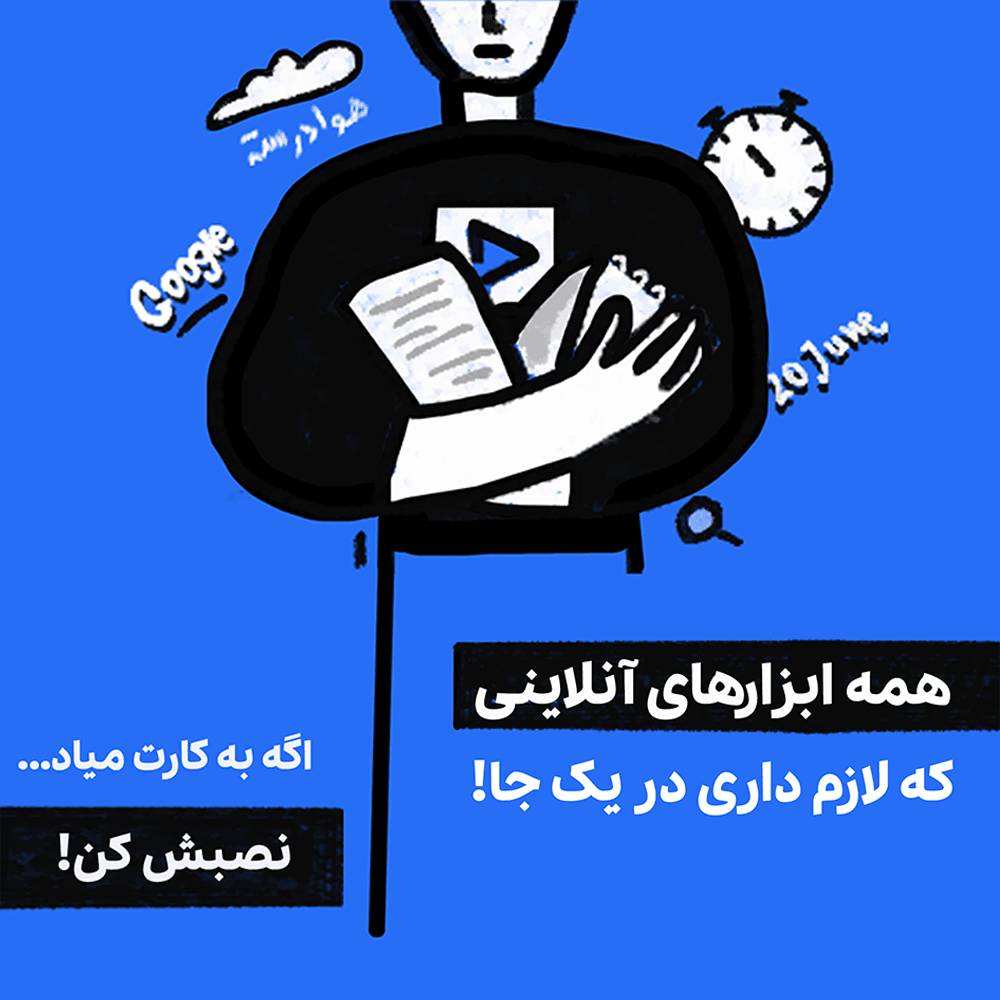
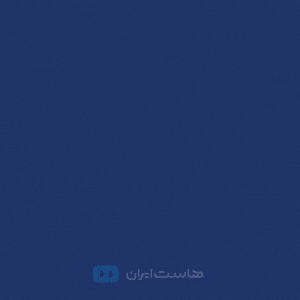
ارسال دیدگاه
مجموع دیدگاهها : 0در انتظار بررسی : 0انتشار یافته : ۰